วิธีย่อขนาดหน้าจอใน Windows 10

บทความนี้จะแสดงวิธีย่อขนาดหน้าจอใน Windows 10 เพื่อให้คุณใช้งานได้อย่างมีประสิทธิภาพ
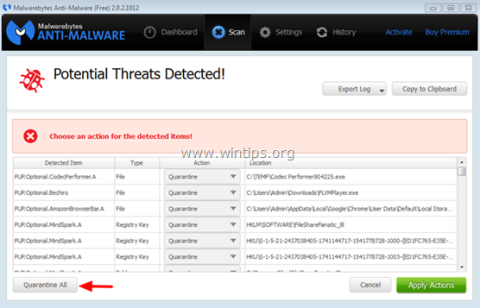
Network Packet Analyzer เป็นซอฟต์แวร์โฆษณาที่ติดตั้งอยู่ในปลั๊กอิน (แถบเครื่องมือ ส่วนขยาย หรือส่วนเสริม) บนเว็บเบราว์เซอร์เพื่อเปลี่ยนเส้นทางผู้ใช้ไปยังเว็บไซต์อื่นหรือแสดงหน้าต่างป๊อปอัปโฆษณาบนหน้าเว็บที่ผู้ใช้เยี่ยมชม
Network Packet Analyzer สามารถติดตั้งบนเว็บเบราว์เซอร์ยอดนิยม เช่น Internet Explorer, Google Chrome หรือ Mozilla Firefox โดยไม่ต้องได้รับอนุญาตจากผู้ใช้ โปรแกรมโฆษณาเหล่านี้อาจมีมัลแวร์อยู่ในโค้ดเพื่อโจมตีความปลอดภัยของคอมพิวเตอร์ของผู้ใช้
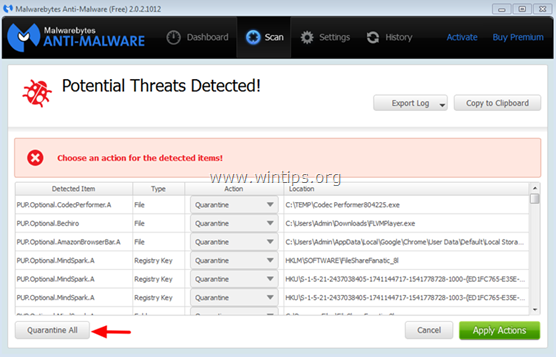
ในทางเทคนิคแล้ว Network Packet Analyzer ไม่ใช่ไวรัสจริงๆ แต่เป็นเพียงโปรแกรมที่อาจไม่พึงประสงค์ (PUP) ประเภทหนึ่งซึ่งสามารถติดตั้งบนคอมพิวเตอร์ของคุณได้ หากแอดแวร์ Network packet analyse โจมตีระบบ ทุกครั้งที่คุณเข้าถึงและท่องอินเทอร์เน็ต หน้าจอจะแสดงหน้าต่างป๊อปอัป ป้ายโฆษณา ฯลฯ ทำให้คอมพิวเตอร์ของผู้ใช้ช้าลงและความเร็วในการท่องเว็บช้าลง
ดังนั้นเมื่อติดตั้งซอฟต์แวร์หรือโปรแกรมใด ๆ ที่คุณดาวน์โหลดจากอินเทอร์เน็ตควรคำนึงถึงเงื่อนไขการติดตั้งโปรแกรมเสมอเนื่องจากผู้ติดตั้งซอฟต์แวร์จะมีคำแนะนำในการติดตั้งซอฟต์แวร์ซอฟต์แวร์เพิ่มเติมที่คุณไม่ต้องการ
พูดง่ายๆ ก็คือ อย่าติดตั้งซอฟต์แวร์ที่ไม่เกี่ยวข้องใดๆ ที่แนบมากับตัวติดตั้งของโปรแกรมหรือซอฟต์แวร์ที่คุณต้องการติดตั้ง เมื่อติดตั้งโปรแกรมใด ๆ บนคอมพิวเตอร์ของคุณ:
ขั้นตอนในการลบแอดแวร์ Network Packet Analyzer
ขั้นตอนที่ 1: ใช้ RogueKiller Free เพื่อลบ Network Packet Analyzer
RogueKiller เป็นโปรแกรมป้องกันไวรัสที่สามารถค้นหา ป้องกัน และลบมัลแวร์และซอฟต์แวร์อื่นๆ บางอย่าง เช่น รูทคิท โร้ก เวิร์ม ฯลฯ
1. ดาวน์โหลด RogueKiller ลงในคอมพิวเตอร์ของคุณและติดตั้ง
ดาวน์โหลด RogueKiller ลงในอุปกรณ์ของคุณและติดตั้งที่นี่
บันทึก:
การดาวน์โหลดเวอร์ชัน x86 หรือ x64 ขึ้นอยู่กับเวอร์ชันระบบปฏิบัติการของคุณ หากต้องการค้นหาเวอร์ชันของระบบปฏิบัติการ ให้คลิกขวาที่ไอคอนคอมพิวเตอร์ จากนั้นเลือก Properties ในหน้าต่าง Properties ให้ค้นหาส่วน System Type และตรวจสอบว่าเป็นเวอร์ชัน 32 บิตหรือ 64 บิต
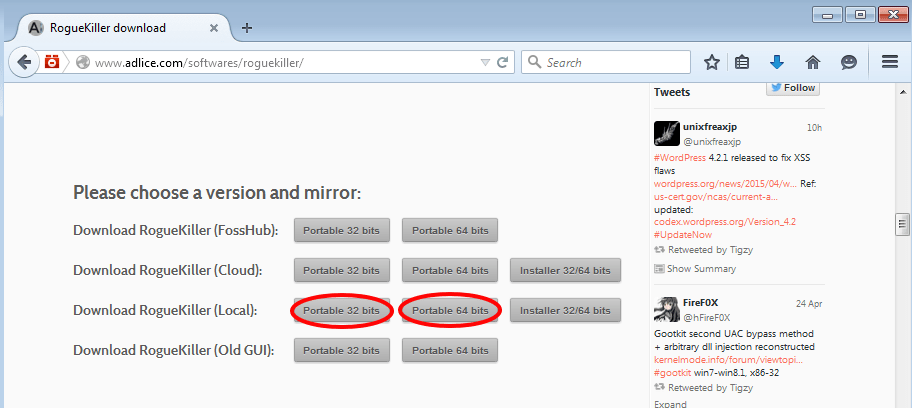
2. ดับเบิลคลิกเพื่อเรียกใช้ RogueKiller
3. หลังจากกระบวนการ Pre-Scan สิ้นสุดลง ให้คลิกปุ่ม Scanเพื่อทำการสแกนทั้งระบบ
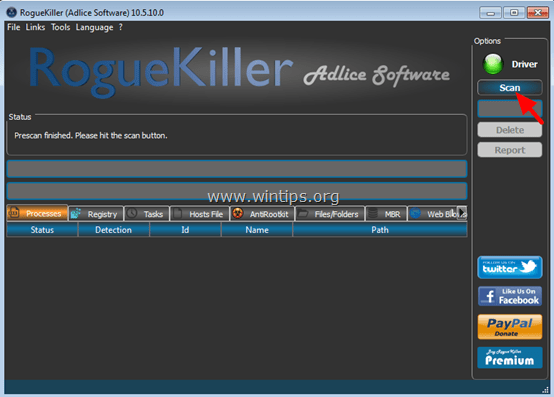
อดทนและรอจนกว่า Rogue Killer จะล้างระบบของคุณ
4. เมื่อกระบวนการสแกนสิ้นสุดลง ให้เลือกรายการที่พบทั้งหมดบนแท็บรีจิสทรีและแท็บเว็บเบราว์เซอร์ จากนั้นคลิกลบเพื่อลบรายการที่ตรวจพบทั้งหมด
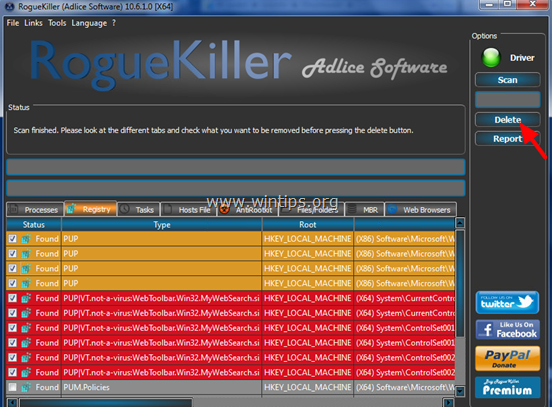
หากระบบถาม ให้คลิกใช่เพื่อรีสตาร์ทคอมพิวเตอร์
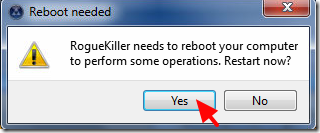
ขั้นตอนที่ 2: ถอนการติดตั้ง Network Packet Analyzer บน Windows
1. ขั้นแรกให้เปิดหน้าต่างแผงควบคุม Windows เมื่อต้องการทำสิ่งนี้:
- บน Windows 8 และ 8.1:
คลิกขวาที่ ปุ่ม Startที่มุมซ้ายล่างของหน้าจอ จากนั้นเลือกแผงควบคุม
หรืออีกวิธีหนึ่งคือการกดคีย์ผสม Windows + R เพื่อเปิดหน้าต่างคำสั่ง Run
บนหน้าต่างคำสั่ง Run ให้เข้าสู่แผงควบคุมที่นั่นแล้วกดEnter
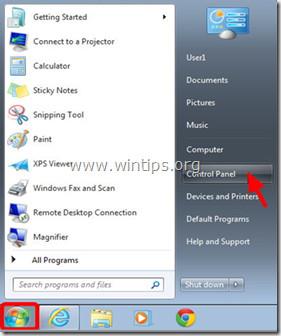
- บน Windows 7, Vista XP:
ไปที่เริ่ม=> แผงควบคุม
- บน Windows XP:
ไปที่เริ่ม => การตั้งค่า => แผงควบคุม
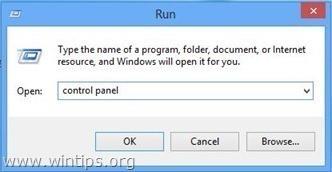
2. ค้นหาและคลิกโปรแกรมและคุณลักษณะ (หรือถอนการติดตั้งโปรแกรม) หากใช้ Windows 8, 7 และ Vista
บน Windows XP ให้ค้นหาและคลิกAdd or Remove Programs
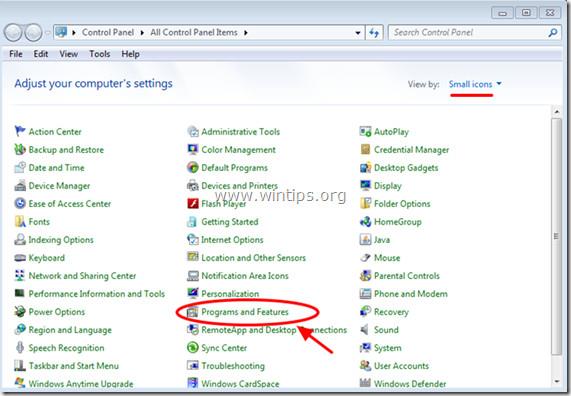
3. ในหน้าต่าง Uninstall or change a program ให้คลิกInstalled Onเพื่อจัดเรียงโปรแกรมตามวันที่
ถัดไปค้นหาและถอนการติดตั้งโปรแกรมชื่อ:
ถัดไป ค้นหาและถอนการติดตั้งโปรแกรมที่ไม่ทราบที่มา
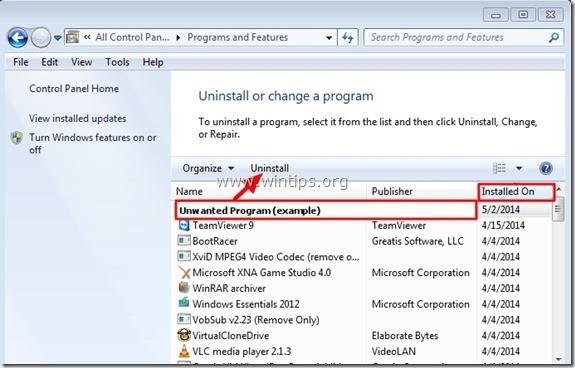
ขั้นตอนที่ 3: ลบโฆษณา Network Packet Analyzer ด้วย “AdwCleaner”
AdwCleaner เป็นยูทิลิตี้ฟรีที่สามารถช่วยในการลบโปรแกรมโฆษณาออกจากคอมพิวเตอร์ของคุณ
1. ดาวน์โหลด AdwCleaner ไปยังอุปกรณ์ของคุณและติดตั้ง
ดาวน์โหลด AdwCleaner ลงในอุปกรณ์ของคุณและติดตั้งที่นี่
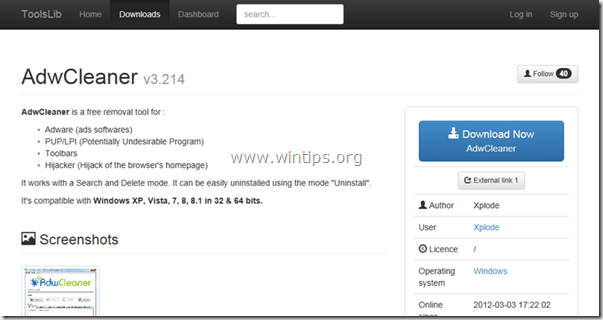
2. ปิดโปรแกรมทั้งหมดที่คุณเปิดไว้ จากนั้นดับเบิลคลิก AdwCleaner เพื่อเปิดโปรแกรมบนคอมพิวเตอร์ของคุณ
3. ยอมรับข้อกำหนดแล้วคลิก ปุ่ม สแกน
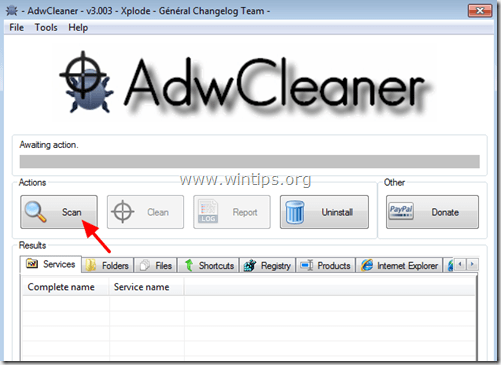
4. หลังจากกระบวนการสแกนสิ้นสุดลง คลิกCleanเพื่อลบโปรแกรมที่เป็นอันตรายและไม่พึงประสงค์ทั้งหมด
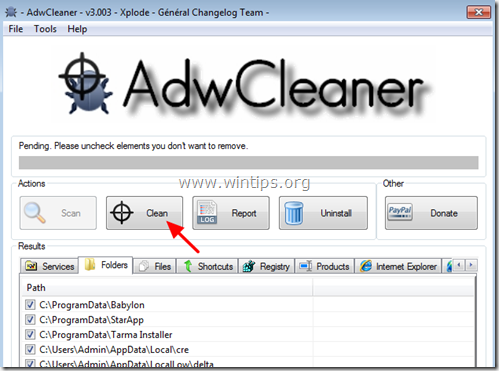
5. ในหน้าต่าง AdwCleaner – Information คลิกOKจากนั้นคลิกOKอีกครั้งเพื่อรีสตาร์ทคอมพิวเตอร์
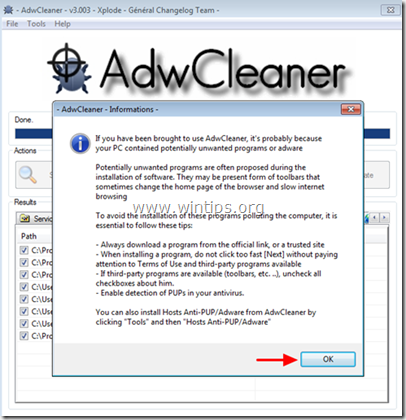
6. หลังจากกระบวนการรีบูตสิ้นสุดลง หน้าต่าง แผ่นจดบันทึก ใหม่จะปรากฏขึ้นบนหน้า จอ ประกอบด้วยโปรแกรมโฆษณา รีจิสตรีคีย์ และไฟล์ที่ AdWCleaner ทำความสะอาดแล้ว งานของคุณคือ ปิด ไฟล์Notepad นี้
ขั้นตอนที่ 4: ลบโฆษณา Network Packet Analyzer ด้วยเครื่องมือกำจัด Junkware
1. ดาวน์โหลด Junkware Removal Tool ลงในคอมพิวเตอร์ของคุณและติดตั้ง
ดาวน์โหลด Junkware Removal Tool ไปยังอุปกรณ์ของคุณและติดตั้งได้ที่นี่
2. หลังจากดาวน์โหลดและติดตั้ง Junkware Removal Tool สำเร็จแล้ว ให้เปิดโปรแกรม
กด ปุ่ม ใดก็ได้เพื่อเริ่มสแกนคอมพิวเตอร์ของคุณด้วย JRT – Junkware Removal Tool
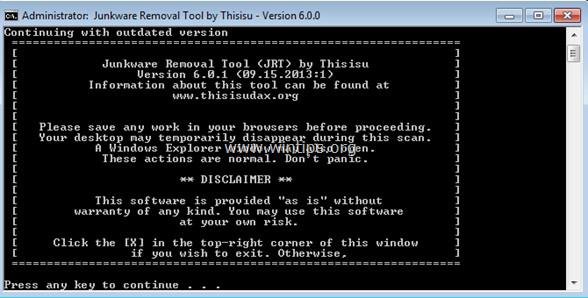
3. รอให้ JRT สแกนและทำความสะอาดระบบของคุณ
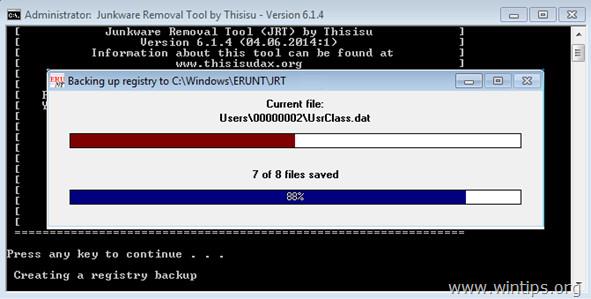
4. ปิดไฟล์บันทึก JRT และรีสตาร์ทคอมพิวเตอร์ของคุณ

ขั้นตอนที่ 5: ใช้ Malwarebytes Anti-Malware Free เพื่อลบ Network Packet Analyzer Adware
1. ดาวน์โหลด Malwarebytes Anti-Malware ลงในคอมพิวเตอร์ของคุณและติดตั้ง
ดาวน์โหลด Malwarebytes Anti-Malware ไปยังอุปกรณ์ของคุณและติดตั้งได้ที่นี่
บันทึก:
ในหน้าต่างการติดตั้งสุดท้าย ให้ยกเลิกการเลือกเปิดใช้งานการทดลองใช้ Malwarebytes Anti-Malware PRO ฟรี เพื่อใช้แอปพลิเคชันเวอร์ชันฟรี
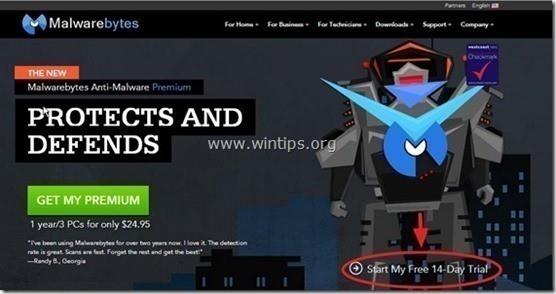
2. เรียกใช้ Malwarebytes Anti-Malware และอนุญาตให้โปรแกรมอัปเดตเป็นเวอร์ชันล่าสุดหากจำเป็น
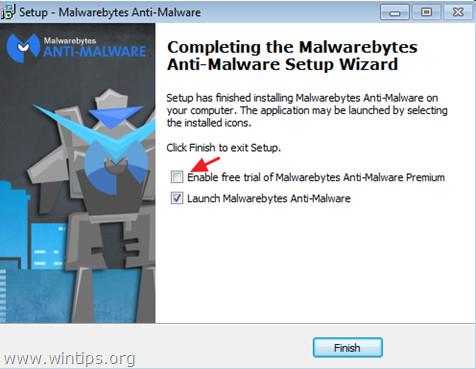
3. หลังจากกระบวนการอัพเดตเสร็จสิ้น คลิกScan Nowเพื่อเริ่มการสแกนระบบของคุณและลบโปรแกรมที่ไม่ต้องการ
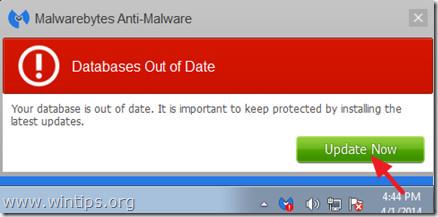
4. รอให้ Malwarebytes Anti-Malware ทำการสแกนระบบของคุณให้เสร็จสิ้น
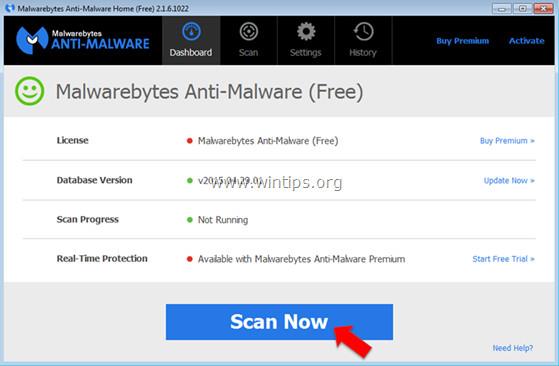
5. หลังจากกระบวนการสแกนสิ้นสุดลง คลิกกักกันทั้งหมด (ลบที่เลือก) เพื่อลบไฟล์ที่เป็นอันตรายที่ตรวจพบทั้งหมด

6. รอจนกว่า Malwarebytes Anti-Malware จะลบไฟล์ที่เป็นอันตรายทั้งหมดในระบบ จากนั้นรีสตาร์ทคอมพิวเตอร์เพื่อให้กระบวนการกำจัดมัลแวร์เสร็จสมบูรณ์
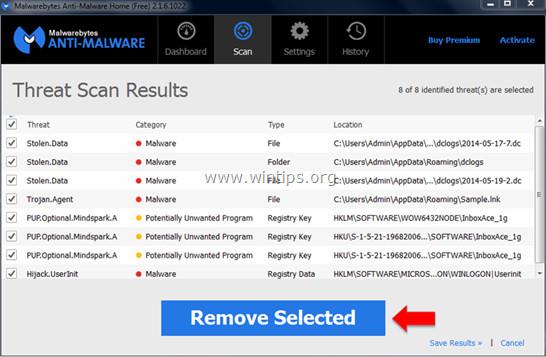
ขั้นตอนที่ 6: ลบ Network Packet Analyzer ออกจากเบราว์เซอร์ Internet Explorer, Chrome และ Firefox
เพื่อให้แน่ใจว่า Network Packet Analyzer ถูกลบออกจาก Internet Explorer แล้ว ให้รีเซ็ตการตั้งค่าเบราว์เซอร์ Internet Explorer เป็นสถานะเริ่มต้นดั้งเดิม
- เบราว์เซอร์ Internet Explorer:
1. บนหน้าต่างเบราว์เซอร์ Internet Explorer ค้นหาและคลิกไอคอนฟันเฟืองที่มุมขวาบนของหน้าจอ เลือกInternet Options

2. ถัดไปในหน้าต่าง Internet Options ให้ค้นหาและคลิกแท็บ Advanced
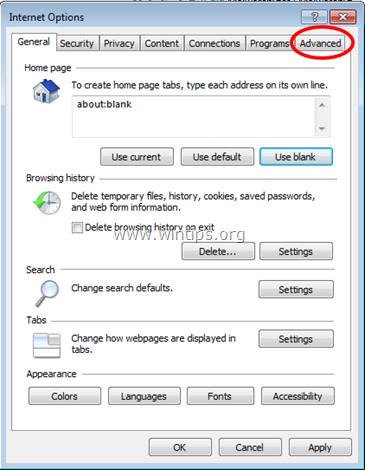
3. เลือกรีเซ็ต
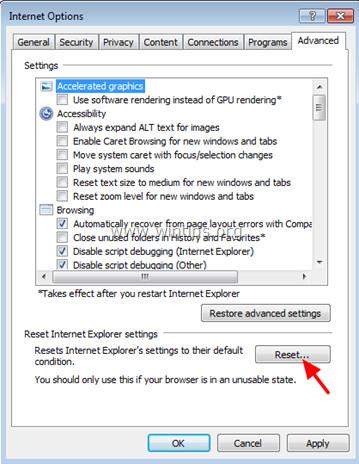
4. ทำเครื่องหมายที่“ลบการตั้งค่าส่วนบุคคล”จากนั้นเลือกรีเซ็ต
5. หลังจากกระบวนการรีเซ็ตเสร็จสิ้น คลิกปิดจากนั้นเลือกตกลงเพื่อปิดหน้าต่างตัวเลือกอินเทอร์เน็ต
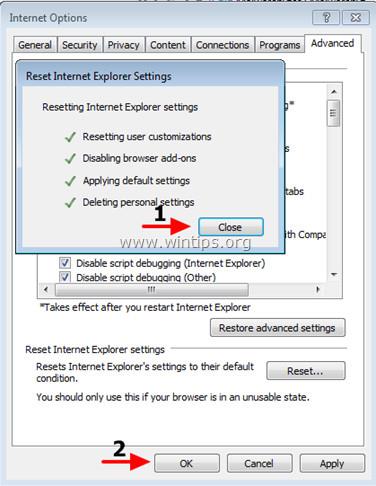
6. ปิดหน้าต่างทั้งหมด จากนั้นรีสตาร์ทเบราว์เซอร์ Internet Explorer ของคุณ
- เบราว์เซอร์ Google Chrome:
1. เปิดเบราว์เซอร์ Chrome ของคุณ จากนั้นคลิกที่ไอคอนเส้นประ 3 เส้นที่มุมขวาบนของหน้าจอ เลือกการตั้งค่า
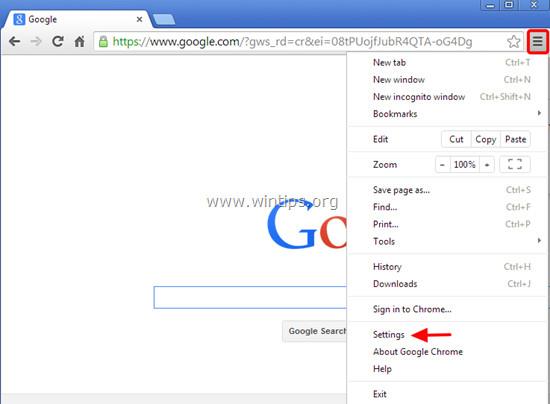
2. บนหน้าต่างการตั้งค่า เลื่อนลงเพื่อค้นหาและเลือกแสดงการตั้งค่าขั้นสูง (แสดงการตั้งค่าขั้นสูง)
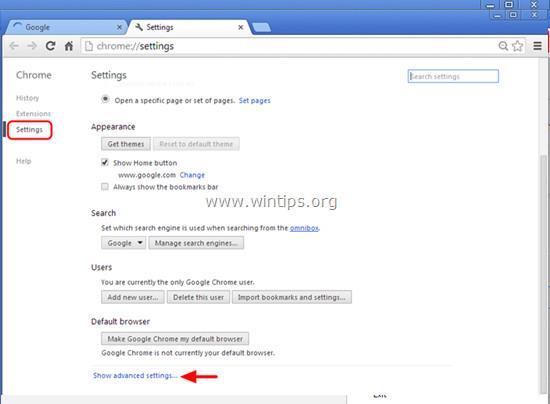
3.เลื่อนลงเพื่อค้นหาและเลือก “ รีเซ็ตการตั้งค่าเบราว์เซอร์ ”
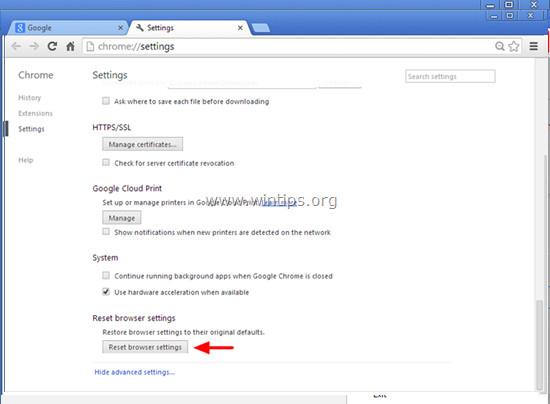
4. คลิก ปุ่ม รีเซ็ตอีกครั้ง

5. รีสตาร์ทเบราว์เซอร์ Chrome ของคุณ เท่านี้ก็เสร็จเรียบร้อย
บันทึก:
หากเกิดข้อผิดพลาด คุณจะต้องถอนการติดตั้ง Chrome โดยสมบูรณ์แล้วติดตั้งใหม่
- เบราว์เซอร์ไฟร์ฟอกซ์:
1. จากเมนู Firefox คลิกHelp => Troubleshooting Information
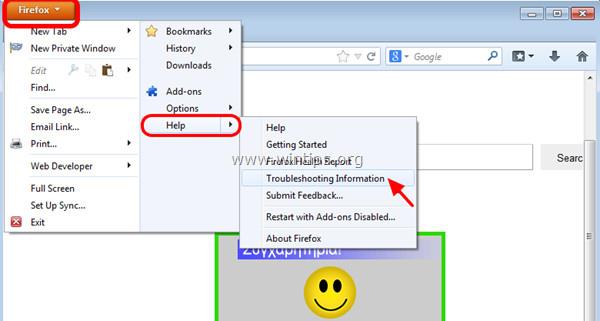
2. ในหน้าต่างข้อมูลการแก้ไขปัญหา คลิกรีเซ็ต Firefoxเพื่อรีเซ็ตเบราว์เซอร์ Firefox ให้เป็นสถานะเริ่มต้นดั้งเดิม
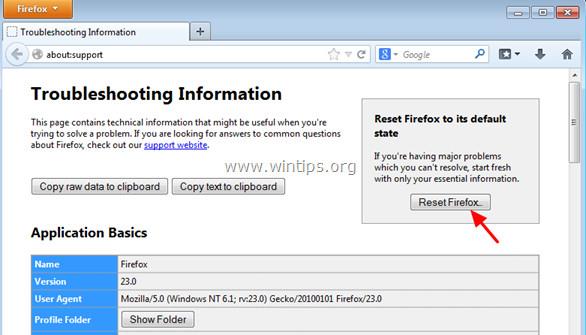
3. ถัดไปคลิกรีเซ็ต Firefoxอีกครั้ง

4. หลังจากกระบวนการรีเซ็ตเสร็จสิ้น ให้รีสตาร์ทเบราว์เซอร์ Firefox ของคุณ เท่านี้ก็เสร็จสิ้น
อ้างถึงบทความเพิ่มเติมด้านล่าง:
ขอให้โชคดี!
บทความนี้จะแสดงวิธีย่อขนาดหน้าจอใน Windows 10 เพื่อให้คุณใช้งานได้อย่างมีประสิทธิภาพ
Xbox Game Bar เป็นเครื่องมือสนับสนุนที่ยอดเยี่ยมที่ Microsoft ติดตั้งบน Windows 10 ซึ่งผู้ใช้สามารถเรียนรู้วิธีเปิดหรือปิดได้อย่างง่ายดาย
หากความจำของคุณไม่ค่อยดี คุณสามารถใช้เครื่องมือเหล่านี้เพื่อเตือนตัวเองถึงสิ่งสำคัญขณะทำงานได้
หากคุณคุ้นเคยกับ Windows 10 หรือเวอร์ชันก่อนหน้า คุณอาจประสบปัญหาในการนำแอปพลิเคชันไปยังหน้าจอคอมพิวเตอร์ของคุณในอินเทอร์เฟซ Windows 11 ใหม่ มาทำความรู้จักกับวิธีการง่ายๆ เพื่อเพิ่มแอพพลิเคชั่นลงในเดสก์ท็อปของคุณ
เพื่อหลีกเลี่ยงปัญหาและข้อผิดพลาดหน้าจอสีน้ำเงิน คุณต้องลบไดรเวอร์ที่ผิดพลาดซึ่งเป็นสาเหตุของปัญหาออก บทความนี้จะแนะนำวิธีถอนการติดตั้งไดรเวอร์บน Windows โดยสมบูรณ์
เรียนรู้วิธีเปิดใช้งานแป้นพิมพ์เสมือนบน Windows 11 เพื่อเพิ่มความสะดวกในการใช้งาน ผสานเทคโนโลยีใหม่เพื่อประสบการณ์ที่ดียิ่งขึ้น
เรียนรู้การติดตั้งและใช้ AdLock เพื่อบล็อกโฆษณาบนคอมพิวเตอร์ของคุณอย่างมีประสิทธิภาพและง่ายดาย
เวิร์มคอมพิวเตอร์คือโปรแกรมมัลแวร์ประเภทหนึ่งที่มีหน้าที่หลักคือการแพร่ไวรัสไปยังคอมพิวเตอร์เครื่องอื่นในขณะที่ยังคงทำงานอยู่บนระบบที่ติดไวรัส
เรียนรู้วิธีดาวน์โหลดและอัปเดตไดรเวอร์ USB บนอุปกรณ์ Windows 10 เพื่อให้ทำงานได้อย่างราบรื่นและมีประสิทธิภาพ
หากคุณต้องการเรียนรู้เพิ่มเติมเกี่ยวกับ Xbox Game Bar และวิธีปรับแต่งให้เหมาะกับประสบการณ์การเล่นเกมที่สมบูรณ์แบบของคุณ บทความนี้มีข้อมูลทั้งหมด








